photoshop把图片的画布调整为A4纸张大小
1、使用Photoshop打开素材图片,点击“图像”-“图像大小”。
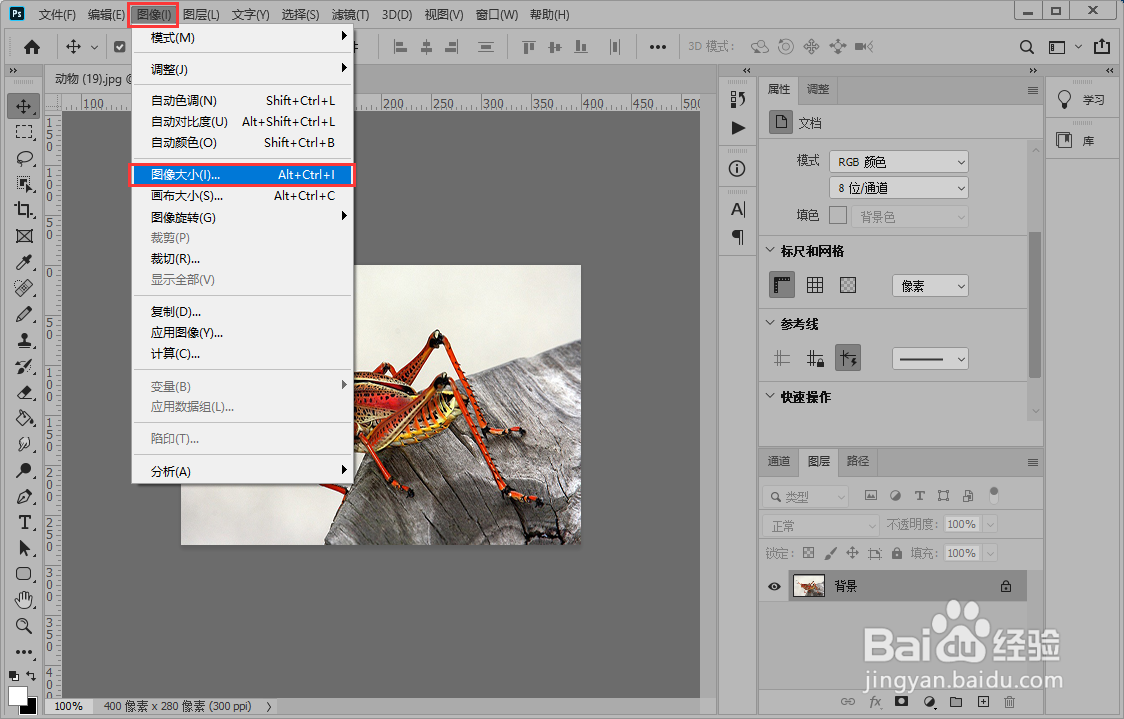
2、在图像大小面板中,把分辨率设置为“300”,点击确定。
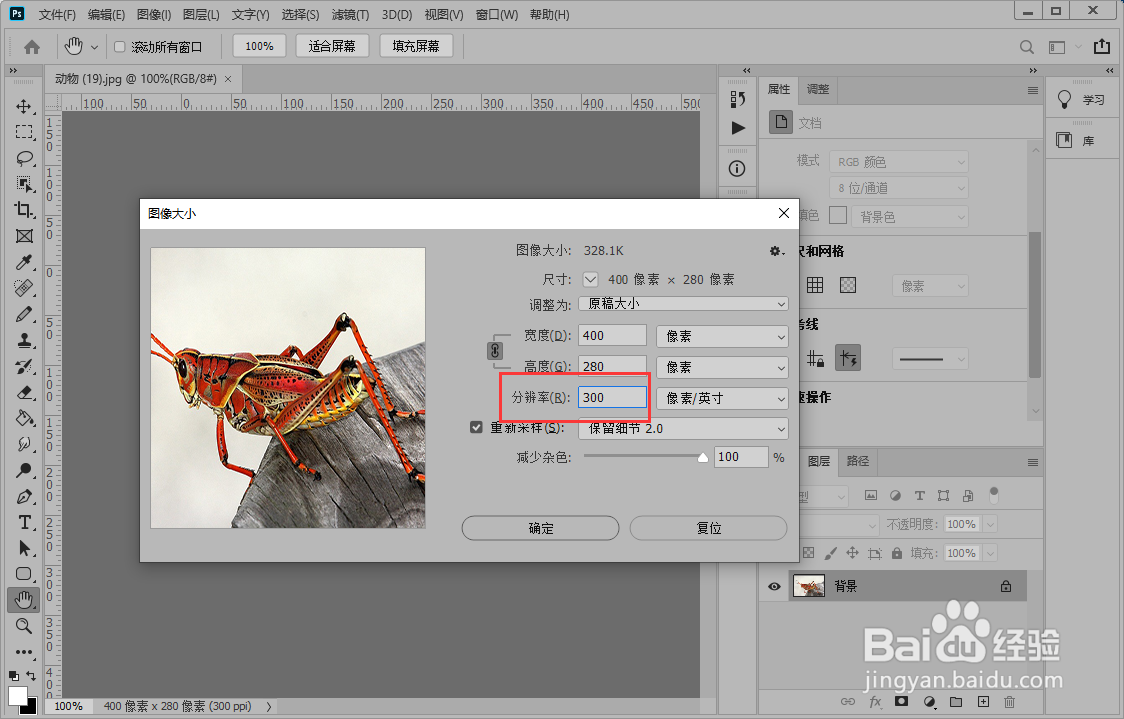
3、点击图层中的小锁图标解锁图层,按Ctrl+Shift+N创建空白图层,把空白图层拖动到最下方。
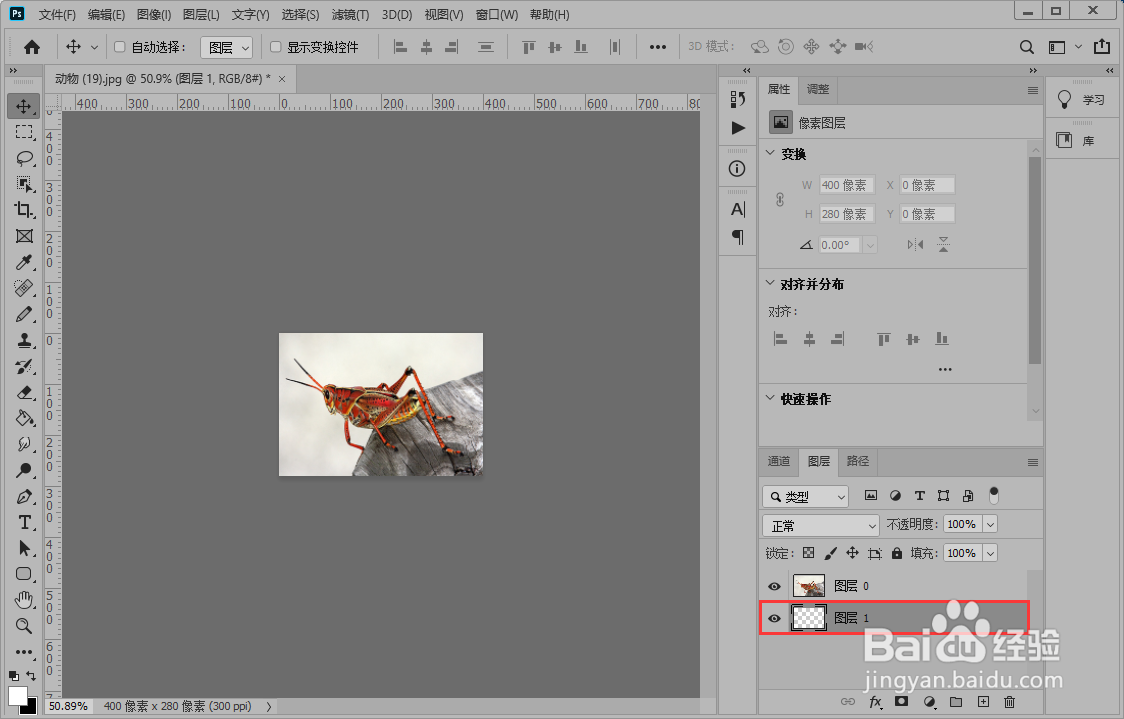
4、点击“图像”-“画布大小”打开“画布大小”面板。
5、在“画布大小”面板中,把宽度设置为“210毫米”,高度设置“297毫米”,点击“确定”。
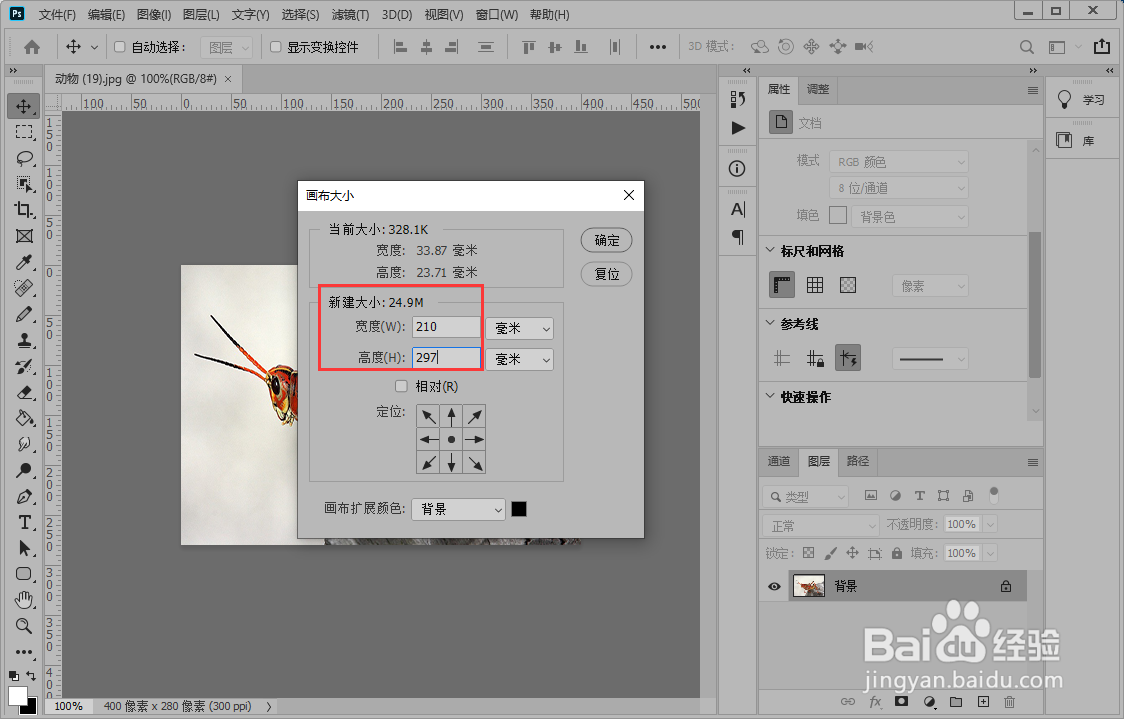
6、这样就可以把画布调整为A4纸张大小。
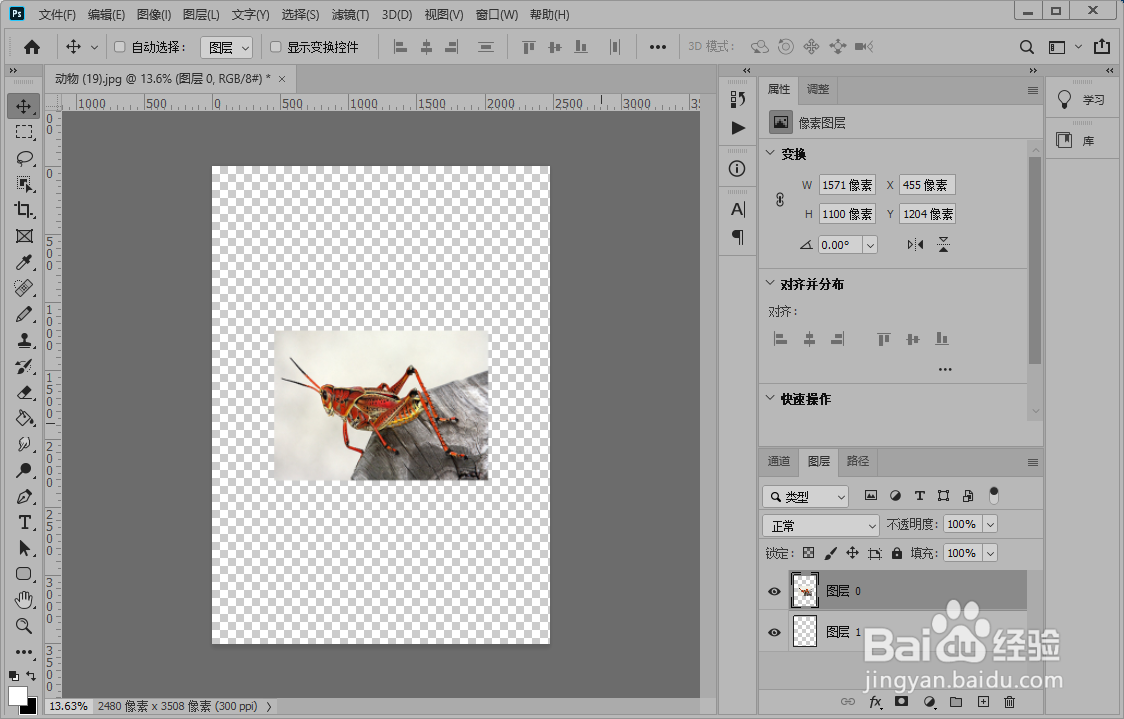
声明:本网站引用、摘录或转载内容仅供网站访问者交流或参考,不代表本站立场,如存在版权或非法内容,请联系站长删除,联系邮箱:site.kefu@qq.com。
阅读量:139
阅读量:26
阅读量:119
阅读量:51
阅读量:53